Masz aplikacje w Androidzie, których nie chcesz pokazywać znajomym? Może korzystasz z Tindera lub chcesz zainstalować Facebooka na firmowym telefonie, tak, aby nie było go widać? Da się to zrobić.

Z aplikacjami w smartfonie jest trochę jak ze stronami internetowymi na liście ulubionych – nie wszystkimi koniecznie chcielibyśmy się podzielić ze znajomymi, współpracownikami lub z rodziną. Jeśli korzystasz z firmowego smartfona lub po prostu nie chcesz, aby ktoś z twoich znajomych bądź rodziny widział, jakie aplikacje masz zainstalowane w telefonie, to możesz je w prosty sposób ukryć.
Oczywiście ukrywanie aplikacji to popularny temat wśród użytkowników Androida. Przykładowo, niestandardowe launchery typu Nova Launcher pozwalają ukryć zbędne aplikacje, z których nie korzystamy, tak, aby nie zaśmiecały one listy. Takie rozwiązanie jednak nie sprawdzi się w naszym przypadku, gdyż my chcemy nadal korzystać z ukrytych aplikacji, a launchery nie dają łatwego dostępu do schowanych pozycji.
Rozwiązaniem jest stworzenie oddzielnego miejsca w Androidzie, zablokowanego na hasło, w którym ukryte są poszczególne aplikacje. Dostęp do tego miejsca uzyskamy jedynie po wpisaniu specjalnego hasła. Bez hasła nikt nie zobaczy, jakie aplikacje są schowane i w środku zainstalowane. Jak coś takiego zrobić?
Pobierz i zainstaluj aplikację PrivateMe
Skorzystamy w tym celu z aplikacji PrivateMe. Aplikacja ta tworzy oddzielną sekcję w telefonie, zablokowaną na hasło. W środku możemy schować w zasadzie dowolne rzeczy – od plików przez zdjęcia aż po wybrane aplikacje. Nikt bez hasła nie otworzy naszego sejfu i nie sprawdzi, co mamy w środku. Aplikacje zainstalowane w sejfie PrivateMe nie są też widoczne nigdzie indziej, więc nawet jeśli ktoś sprawdzi nasz telefon, to nie znajdzie prywatnych aplikacji bez otwarcia sejfu.
Takie rozwiązanie świetnie się nada nie tylko w celu używania aplikacji typu Tinder, ale także np. w celu schowania aplikacji społecznościowych na telefonie firmowym.
Jest tylko jeden problem – aplikacja PrivateMe nie jest oficjalnie dostępna w Polsce i Sklep Play uniemożliwia pobranie tej aplikacji na terenie naszego kraju. Można to w prosty sposób obejść, pobierając plik APK (instalator aplikacji) ze Sklepu Play na komputerze, a następnie przenieść go na telefon lub tablet z Androidem. Skorzystamy w tym celu z narzędzia APK Downloader.
Kliknij w poniższy link i poczekaj, aż rozpocznie się automatyczne pobieranie pliku APK z PrivateMe. Plik zostanie pobrany bezpośrednio ze Sklepu Play.
Pobierz PrivateMe przez APK Downloader
Po otwarciu powyższego linku musisz chwilę poczekać, aż serwis APK Downloader połączy się ze Sklepem Play i udostępni Ci plik APK. Gdy już go pobierzesz, to przekopiuj plik APK do pamięci telefonu za pomocą kabla USB.
W Androidzie przejdź do „Ustawienia > Zabezpieczenia” i zaznacz opcję „Nieznane źródła”. Jest to konieczne, aby można było instalować aplikacje spoza Sklepu Play.
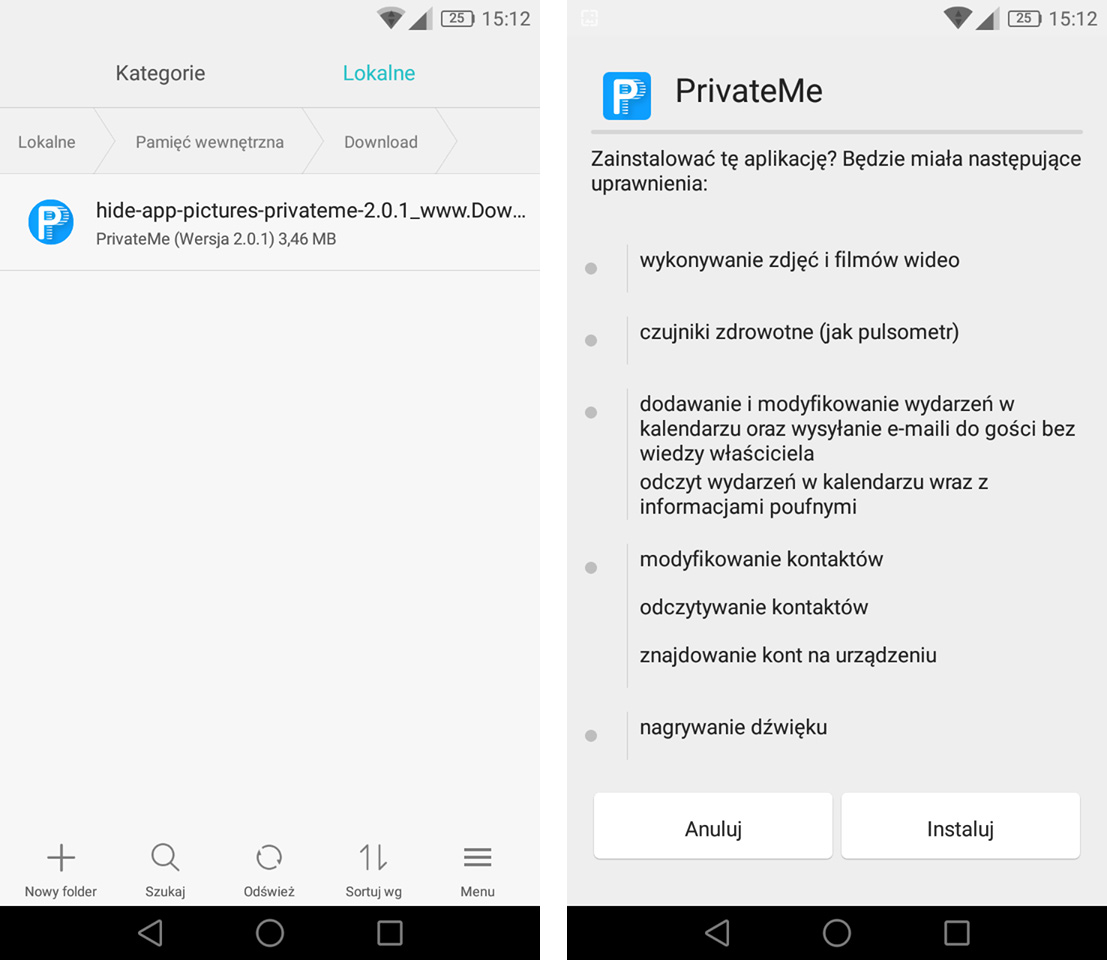
Gdy to zrobisz, włącz dowolny menedżer plików i znajdź skopiowany plik APK, a następnie go uruchom. W nowym oknie potwierdź instalację PrivateMe za pomocą przycisku „Instaluj”. Aplikacja zostanie zainstalowana.
Ukrywanie aplikacji w PrivateMe
Po uruchomieniu PrivateMe wyświetli się twój schowek, w którym możesz bezpiecznie przechowywać zdjęcia i ukryte aplikacje. Najpierw należy jednak zabezpieczyć nasz schowek hasłem, tak, aby nikt poza nami nie mógł go otworzyć.
Wysuń menu z lewej strony i wybierz opcję „Protection for PrivateMe”. W nowym okienku będziesz mógł wybrać jeden z dwóch sposobów zabezpieczenia aplikacji. Pierwszy to „Cover PrivateMe”, czyli „Zakryj PrivateMe” za pomocą ikony innej aplikacji (dzięki temu nie rzuca się tak w oczy i schowek na liście może wyglądać jak kalkulator). Zdecydowanie lepszy jest drugi sposób zabezpieczenia aplikacji, czyli „Lock PrivateMe” (Zablokuj PrivateMe).
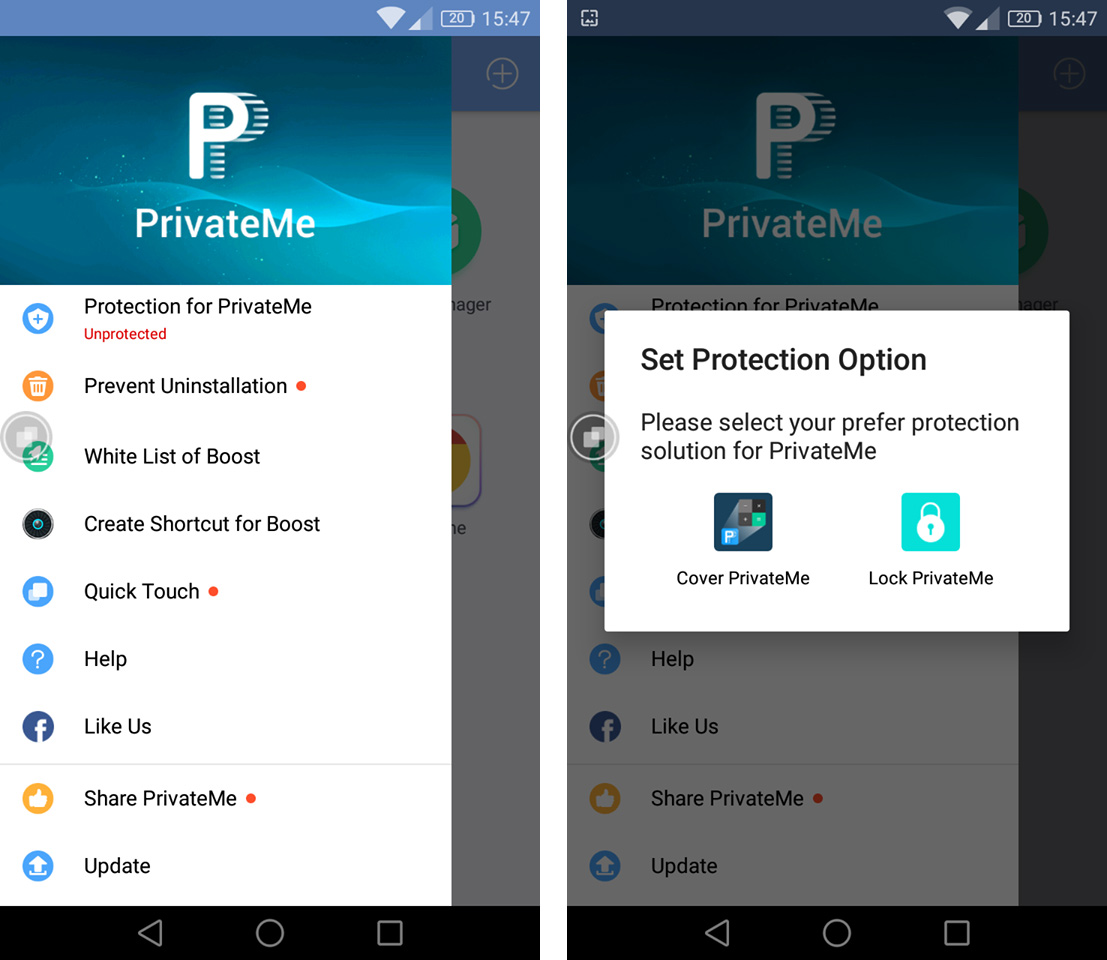
Zaznacz pole „Pattern Password” i utwórz hasło za pomocą wzoru. Od teraz przy każdym uruchomieniu sejfu będziesz musiał go odblokować za pomocą podanego wzoru.
Możesz teraz przejść do ukrycia aplikacji w swoim sejfie. W tym celu na głównym ekranie PrivateMe kliknij w ikonę plusa w górnym prawym rogu. Pojawi się ekran dodawania aplikacji do ukrytych w sejfie. Wybierz na liście aplikację, którą chcesz ukryć (niektórych aplikacji, np. Snapchat, nie da się ukryć, ale większość innych można schować bez problemu). W naszym wypadku będzie to Instagram.
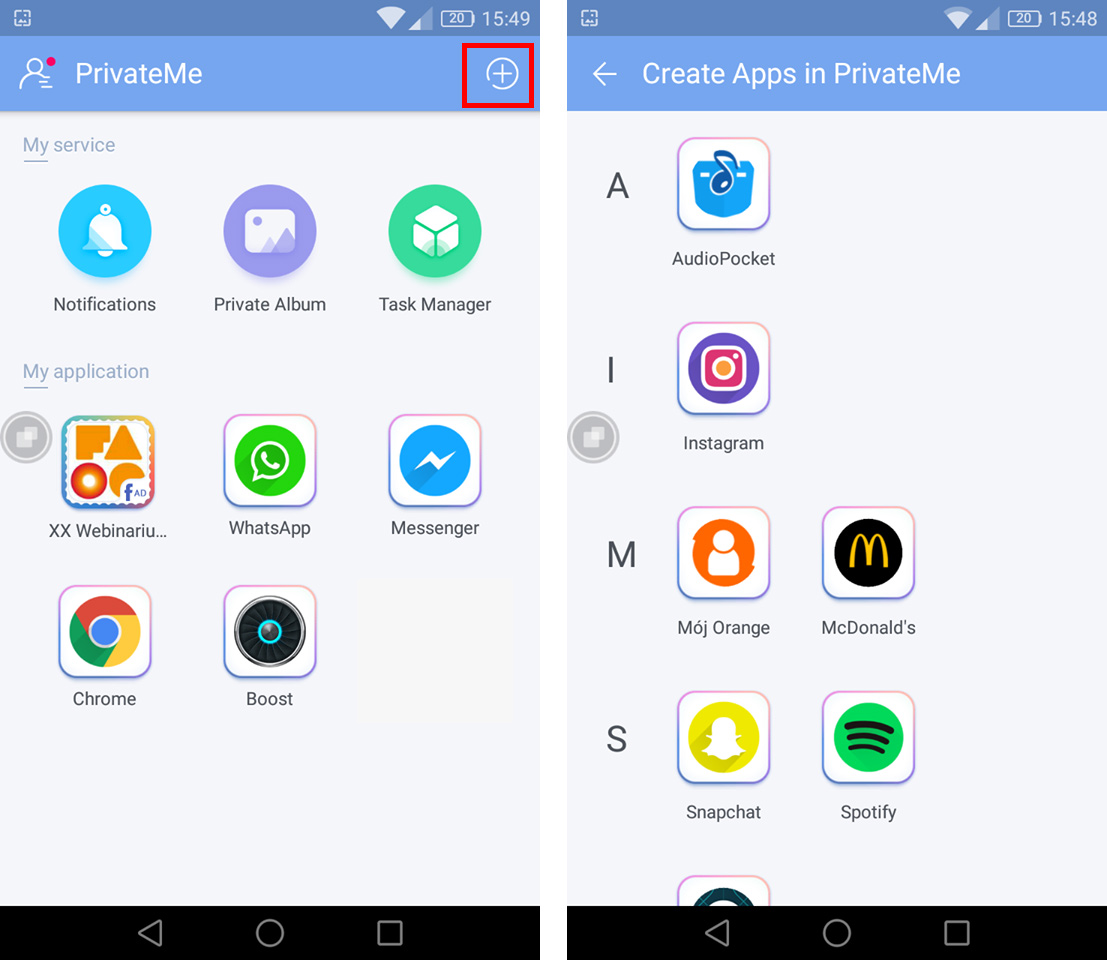
Po ukryciu Instagram pojawi się na głównym ekranie w dziale „My applications”. Jest to zupełnie osobna, odrębna wersja aplikacji, ukryta wewnątrz PrivateMe, niewidoczna na zewnątrz. Możesz teraz przejść w Androidzie do „Ustawienia > Zarządzanie aplikacjami” i usunąć oryginalną wersję Instagrama lub innej aplikacji, którą ukryłeś. Dzięki temu zniknie ona z głównej listy aplikacji w Androidzie i nie pozostanie po niej żaden ślad. Ukryta wersja nadal będzie dostępna ze schowka PrivateMe.
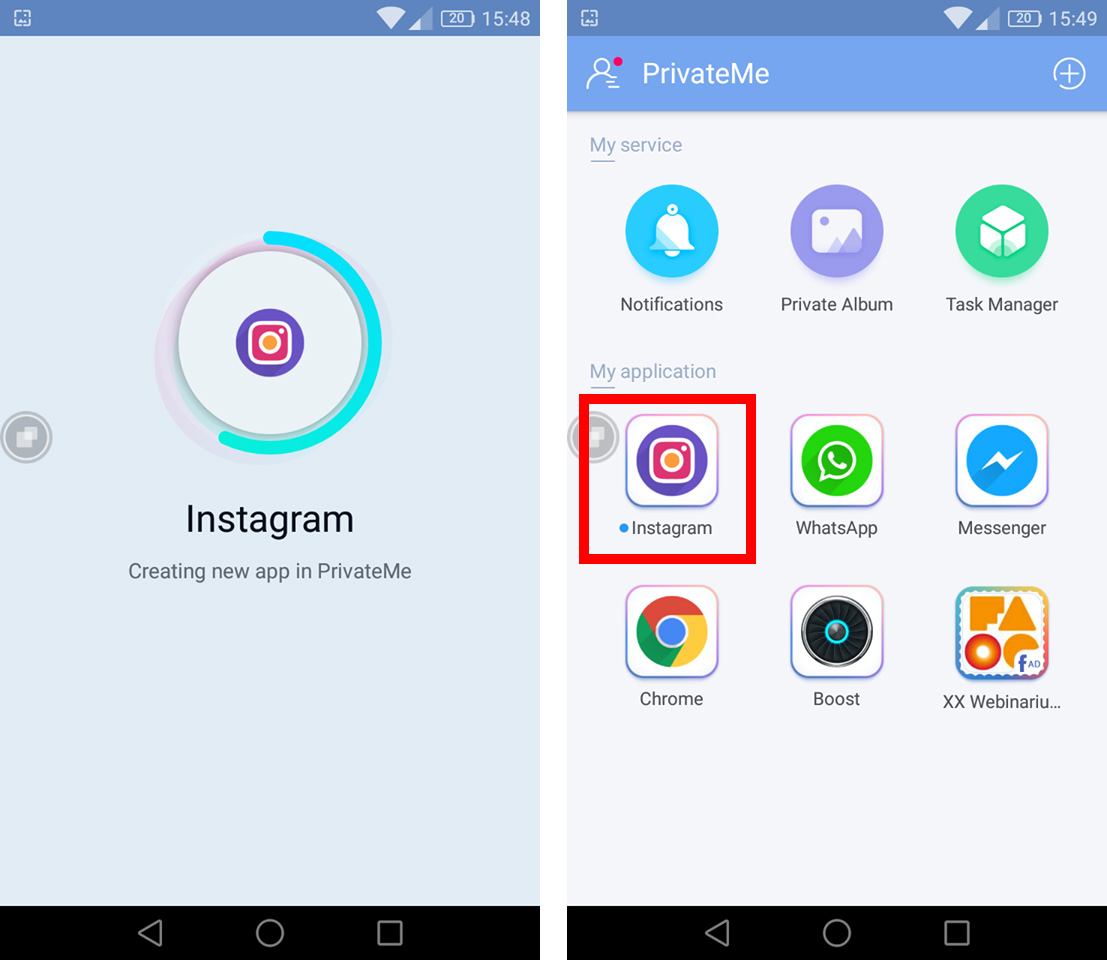
Od teraz za każdym razem, gdy będziesz chciał skorzystać z ukrytej aplikacji, musisz otworzyć swój schowek (aplikację PrivateMe), wprowadzić swój kod odblokowania i wybrać ukrytą aplikację w schowku.
